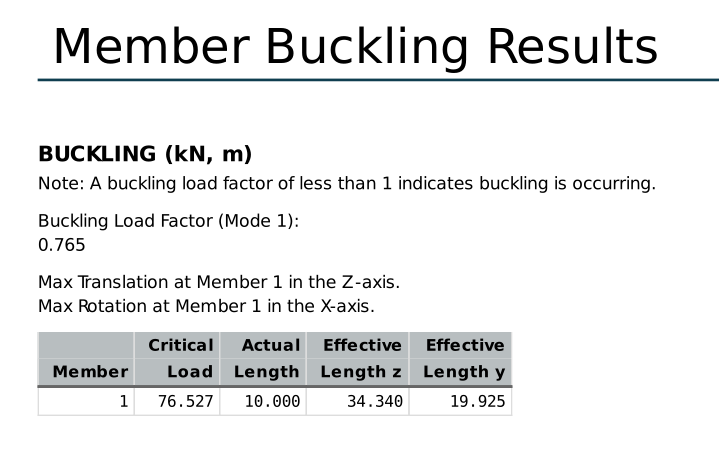SkyCiv 在其分析报告中提供了结构结果的有用摘要.
只需点击 报告 左侧的菜单按钮打开弹出窗口.
拥有“会员结果”’ 选择的选项将包括结构中每个成员的不同点的结果. 这包括内部构件力和力矩 (轴向力, 剪力, 扭力, 和时刻), 成员关于全局轴的位移 (长度和旋转), 成员关于局部轴的位移 (长度和旋转), 和构件应力.
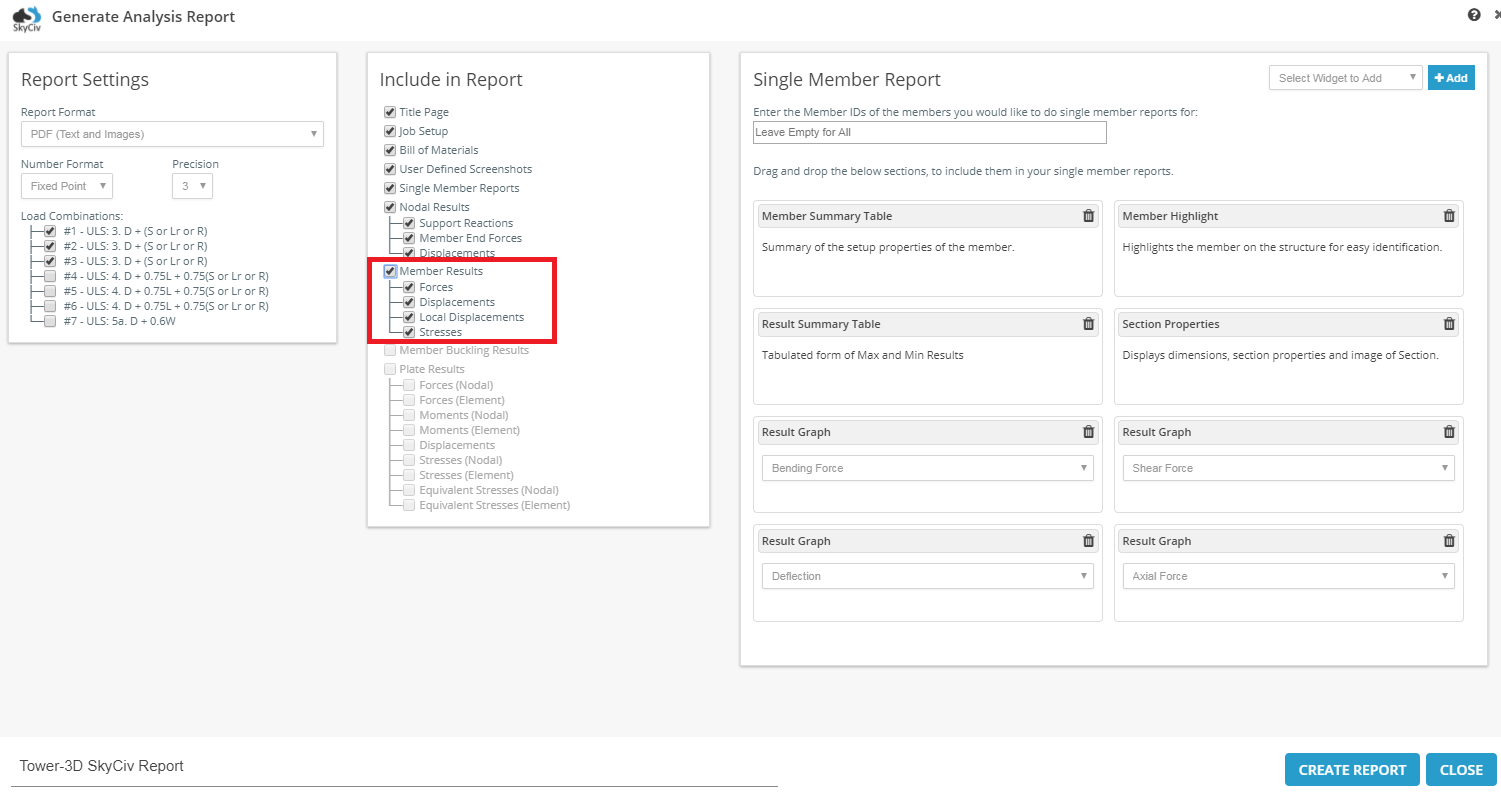
的 绿色细胞 表示 最低(s) 和
红细胞 是 最大(s) 对于那个特定的结果.
例如, Z Moment 下突出显示的红色单元格将是整个结构中的最大 Z Moment. 这是内部成员力量演示的示例, 使用上述配色方案:
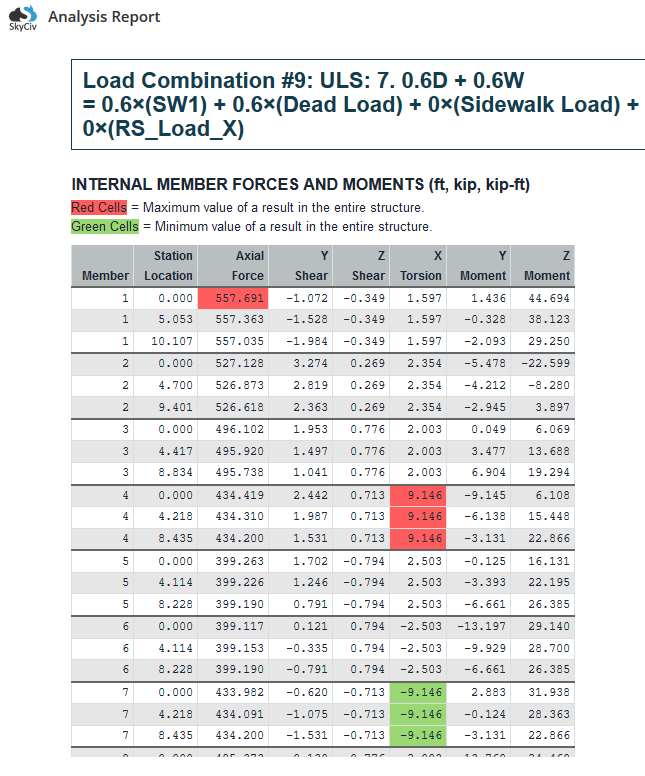
请注意表格顶部的方式, 有一个指标表明红色和绿色单元格被定义为. 在这个例子中, 它们是整个项目中的最大值和最小值. 您可以更改此选项,使其突出显示的最大值和最小值 每个成员. 在分析报告选项页面中, 单击下拉菜单“突出显示最大值/最小值”’ 选择预期的选项:
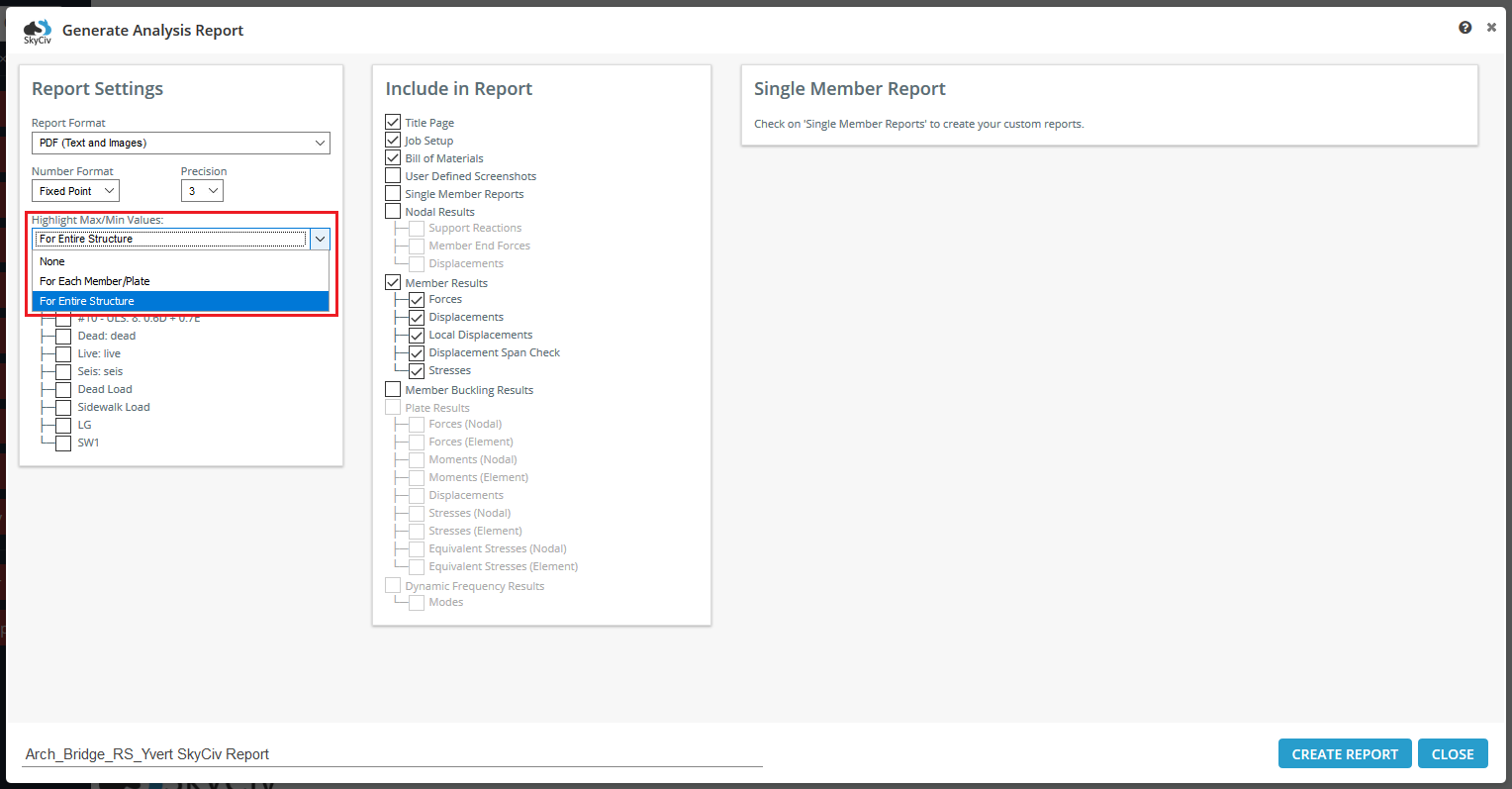
每个成员的默认结果数是 9, 均匀分布, 但这可以在“每个会员的评估积分”下的设置中增加或减少.
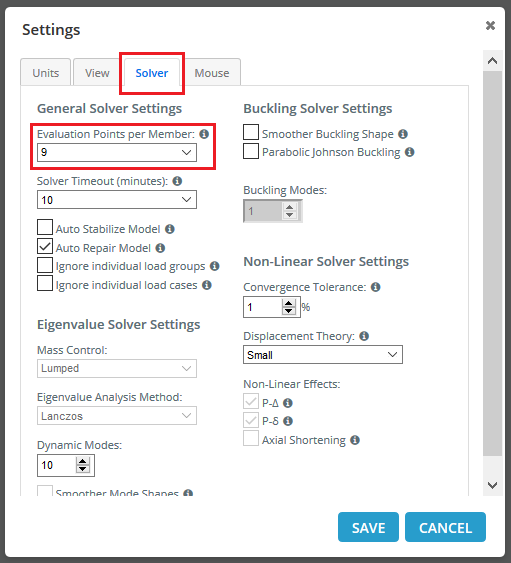
成员屈曲结果
SkyCiv 在其分析报告中提供了结构结果的有用摘要.
只需点击 报告 左侧的菜单按钮打开弹出窗口.
如果您执行了 线性静态 + 屈曲 分析, 您可以在报告弹出窗口中选择“成员屈曲结果”选项. 它提供了所有屈曲成员的表格摘要. 该表将包含临界负载的结果, 实际长度, 有效长度 (局部 z 和 y 方向). 看下面的例子. 查看我们的软件文档 线性静态 + 屈曲 如果您想了解更多信息,请进行分析.
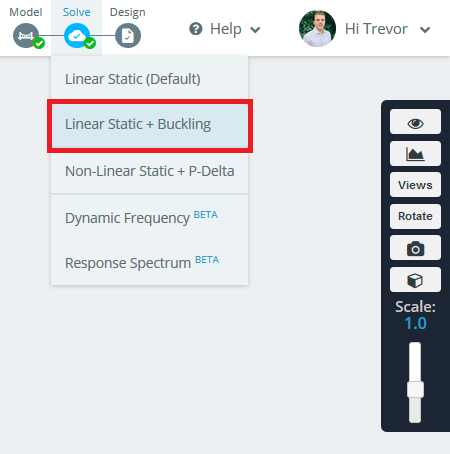
解决后, 打开分析报告选项并勾选“成员屈曲分析”’
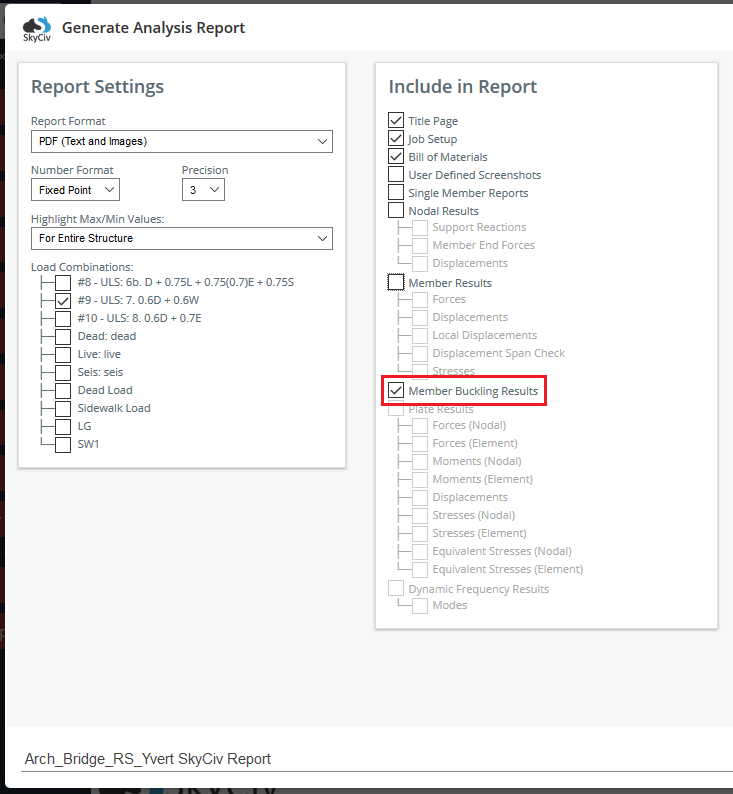
结果将在报告中显示如下: